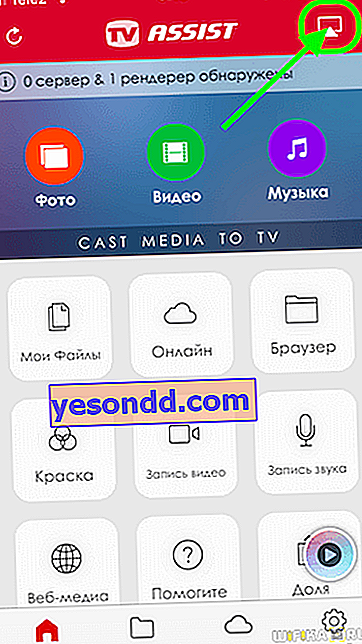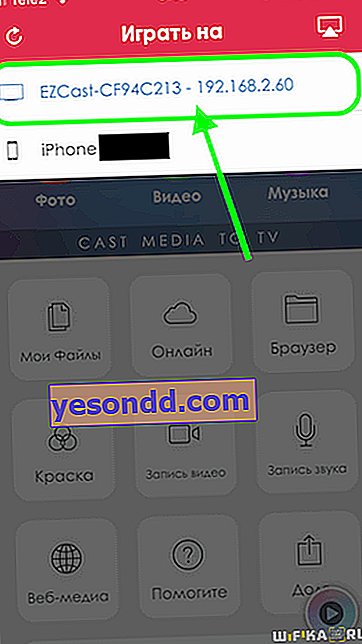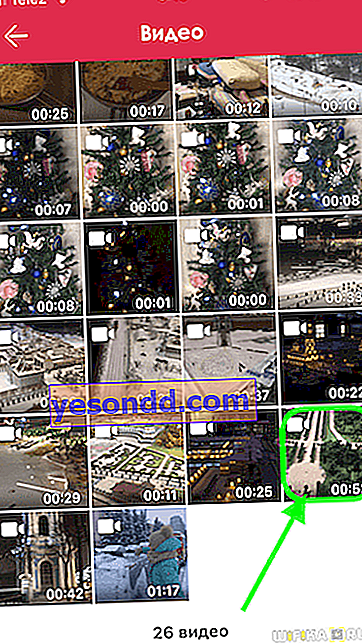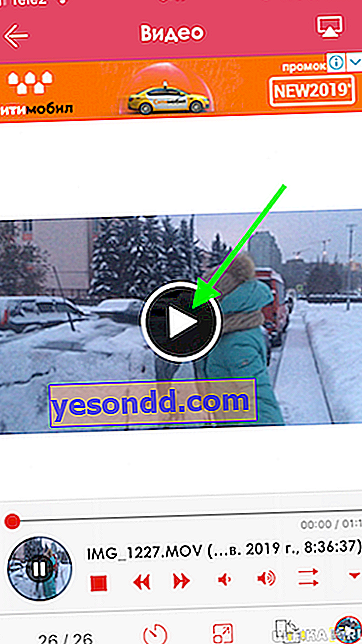Mereka yang menggunakan set-top box Apple TV tidak akan bertanya "bagaimana menghubungkan iPhone ke TV". Karena menampilkan gambar dari iPhone ke Smart TV dilakukan melalui AirPlay dalam dua langkah dan tidak memerlukan program tambahan. Tetapi pemilik TV Samsung, LG, Sony atau Philips, untuk menampilkan foto atau mentransfer video dari iPhone ke TV, harus menginstal aplikasi tambahan. Misalnya, untuk menonton film atau mencerminkan layar.
Menghubungkan iPhone ke TV melalui WiFi untuk transmisi video
Tamu sangat sering datang ke saya. Dan untuk menunjukkan kepada teman Anda beberapa gambar dari perjalanan baru-baru ini, jauh lebih nyaman menggunakan TV besar daripada layar iPhone kecil. Untuk melakukan ini, Anda dapat menggunakan fungsi pengulangan layar iPhone. Selain itu, jika Anda menghubungkannya ke TV, Anda juga dapat memutar musik melalui speakernya atau bahkan menonton film, termasuk langsung dari YouTube.
Jadi, untuk menampilkan video atau foto dari iPhone di TV, Anda memerlukan yang berikut ini:
- TV harus dapat terhubung ke router rumah Anda. Tidak peduli bagaimana Anda melakukannya - melalui kabel, atau melalui wifi, atau melalui kotak TV Android. Hal utama adalah itu ada di jaringan lokal yang sama dengan iPhone. Saya telah berbicara tentang semua cara untuk menghubungkan TV ke Internet.
- TV harus memiliki dukungan DLNA atau Miracast. Ini adalah yang akan kami gunakan untuk menyiarkan video. Di Sony modern, Samsung, Philips, LG atau lainnya dengan Smart TV, itu sudah dibangun ke dalam cangkang. Jika Anda memiliki model yang sudah ketinggalan zaman, Anda dapat dengan mudah menghubungkan dekoder Android ke model tersebut, tempat semua teknologi modern juga berfungsi secara default. Atau adaptor Miracast paling sederhana.
Dua teknologi dapat digunakan untuk menghubungkan iPhone ke TV - MiraCast dan DLNA.
- Miracast (AirPlay di iPhone) - Digunakan untuk mencerminkan layar ke monitor besar. Semua yang Anda lihat di ponsel Anda akan ditampilkan persis di TV Anda.
- DLNA adalah kemampuan untuk hanya mengeluarkan video, foto atau musik dari iPhone ke layar TV.
Bagaimana cara menggandakan layar iPhone di TV?
Cara termudah untuk menampilkan layar iPhone di TV adalah Screen Mirroring. Apple TV dekoder bermerek secara organik ditautkan ke smartphone dari perusahaan yang sama menggunakan AirPlay. Tetapi jika Anda tidak memilikinya, Anda dapat menyambungkan adaptor Miracast ke TV Anda. Dengannya, Anda dapat menampilkan gambar dari perangkat apa saja - melalui Intel WiDi dari komputer atau laptop di Windows, dari MacBook di MacOS, atau smartphone Android.
Ada banyak model adaptor semacam itu. Saya menggunakan Rombica SmartCast, yang serbaguna dan bekerja dengan semua teknologi di atas. Artinya, itu bisa hanya menampilkan video atau foto di TV, atau menggandakan layar.
Untuk melakukan ini, cukup sambungkan TV dan ponsel Anda ke jaringan wifi yang sama. Tarik tirai bawah pada iPhone dan pilih "Screen Repeat"

Dan pilih Apple TV Anda sebagai penerima
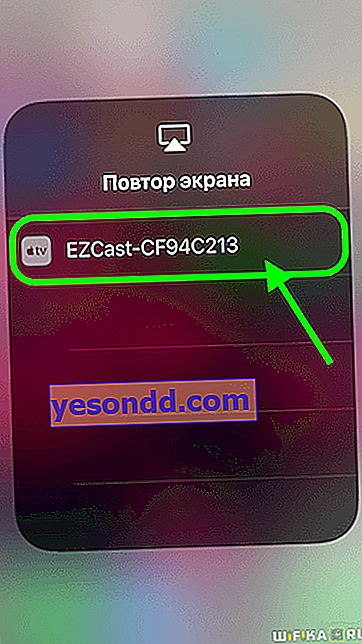
Kemudian layar iPhone diduplikasi di TV

Bagaimana cara menampilkan foto dan video dari iPhone di TV untuk menonton film?
Bagaimana jika TV atau dekoder Anda tidak memiliki dukungan AirPlay bawaan? Kami akan bekerja melalui DLNA. Untuk menghubungkan iPhone ke Samsung, Sony atau LG TV, Anda perlu menginstal program terpisah. Anda dapat menemukannya dalam jumlah besar di AppStore, tetapi saya pribadi menggunakan TV Assist.
- Kami menyalakan TV kami atau meluncurkan set-top box dan menghubungkan ke jaringan wifi router.
- Kami juga menghubungkan iPhone ke sinyal nirkabel
- Jalankan aplikasi TV Assist dan klik ikon monitor di sudut kanan atas layar
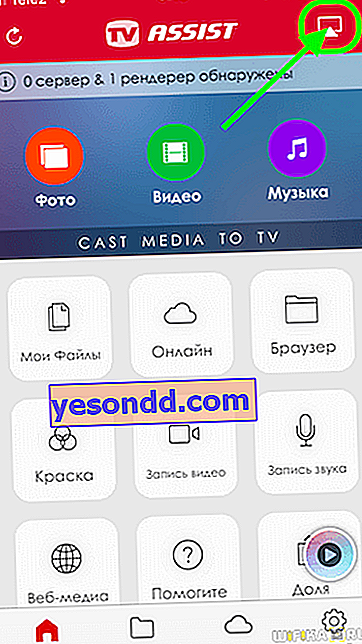
- Pilih TV atau dekoder Anda dari daftar perangkat yang tersedia untuk pemutaran
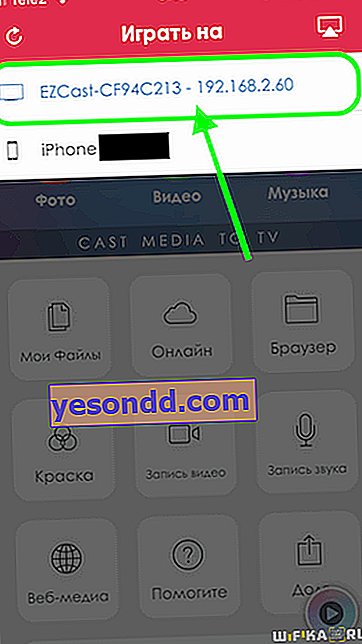
- Lalu pergi ke bagian "Video" dari aplikasi dan buka folder di iPhone di mana film yang ingin kita tonton di layar lebar berada.

- Dan pilih video yang diinginkan
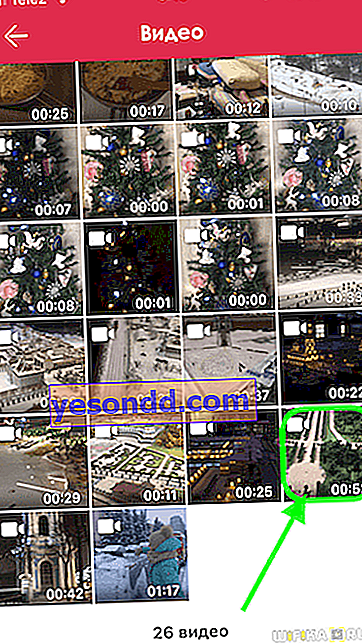
- File akan terbuka di aplikasi dan mulai diubah ke format yang didukung oleh TV. Kemudian klik tombol "Putar"
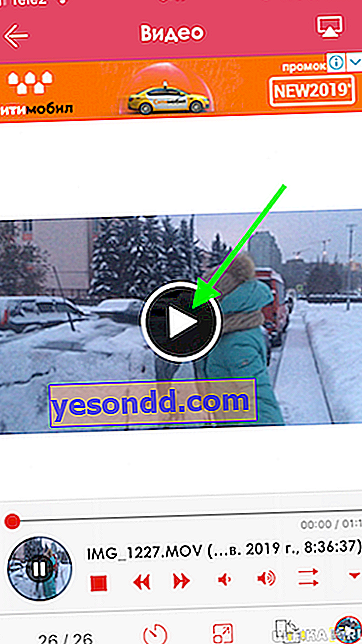
Setelah itu, video ini akan mulai diputar di TV langsung dari iPhone.

Dengan cara yang sama, Anda bisa menampilkan foto atau musik yang ada di iphone.
Bagaimana cara menampilkan siaran YouTube dari iPhone ke TV?
Lebih mudah lagi dengan YouTube. Aplikasi paling standar sudah memiliki dukungan AirPlay. Kami pergi ke saluran kami dan memilih video yang diinginkan. Di bagian atas kami melihat ikon serupa dalam bentuk layar gabungan dan ikon wifi - klik di atasnya
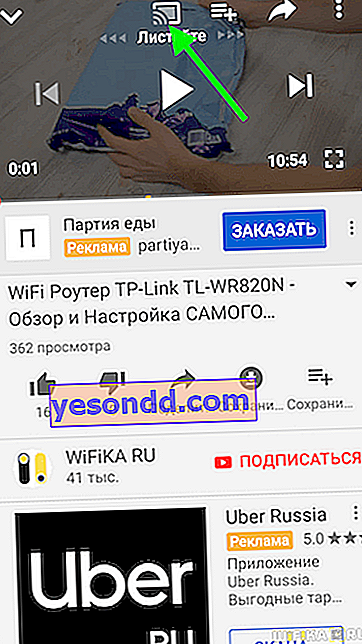
Selanjutnya, buka menu "AirPlay dan Perangkat Bluetooth"
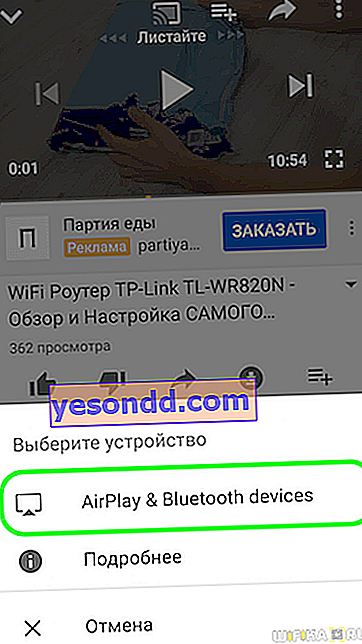
Dan pilih TV Anda
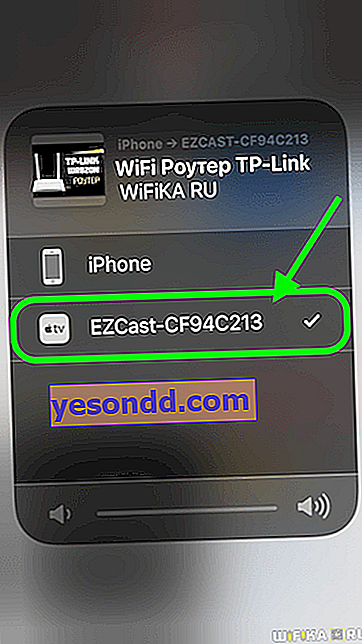
Semua - gambar video ini akan muncul di layar TV

Dalam artikel ini, saya menunjukkan tiga cara untuk menyiarkan video dari iPhone ke layar TV melalui wifi. Mereka adalah yang paling sederhana dan secara pribadi diuji oleh saya. Jika Anda tahu lebih banyak, maka bagikan di komentar!